Co zrobić, jeśli Powerbeats Pro nie ładują się w etui

Jeśli Twoje Powerbeats Pro się nie ładują, spróbuj użyć innego źródła zasilania i oczyść swoje słuchawki. Pozostaw etui otwarte podczas ładowania słuchawek.

Chcesz przeprowadzić test obciążeniowy procesora graficznego na komputerze z systemem Windows, aby zapewnić niezawodną wydajność gier w wysokiej rozdzielczości lub transmisji na żywo? Czytaj ten przewodnik po testach obciążeniowych GPU do końca!
Procesor graficzny lub procesor graficzny jest nieodzowną częścią każdego komputera przeznaczonego do gier, przesyłania strumieniowego online i projektowania grafiki.
Jednak GPU ulega poważnemu zużyciu podczas regularnego użytkowania i może ulec awarii w dowolnym momencie, przerywając strumieniowanie gier lub zadania renderowania grafiki.
Aby uchronić się przed taką irytacją, musisz nauczyć się przeprowadzać testy obciążeniowe GPU, aby sprawdzać stan GPU w regularnych odstępach czasu.
Dzisiaj przedstawię kilka fajnych aplikacji do testowania obciążenia GPU w domu lub w miejscu pracy. Czynności te możesz wykonać samodzielnie i nie będziesz potrzebować żadnego specjalisty IT.

Testy obciążeniowe procesora graficznego to proces, w którym jednostka przetwarzająca grafikę wykorzystuje swoje możliwości. Zwykle należy upewnić się, że proces testu warunków skrajnych wykorzystuje zasoby GPU do ich maksymalnych limitów.
Na przykład test warunków skrajnych powinien obejmować test szybkości przetwarzania GPU, test DirectX 11, test DirectX 12, test dedykowanej pamięci wideo RAM, test cieniowania grafiki, test przetwarzania rzeczywistości wirtualnej i tak dalej.
Należy przeprowadzić test obciążeniowy GPU przez określony czas, aby upewnić się, że GPU jest w stanie obsłużyć wymagane obciążenia związane z renderowaniem grafiki przez określony czas. Rozważmy na przykład jedną z następujących kategorii:
Musisz przetestować kartę graficzną w warunkach skrajnych przez maksymalnie 20 minut, aby upewnić się, że oferuje ona możliwości przetwarzania zgodne ze specyfikacjami sprzętowymi wymienionymi w instrukcji producenta.
Ten ograniczony czasowo test warunków skrajnych jest odpowiedni do codziennej pracy na komputerze PC z GPU, który poradzi sobie z obciążeniami na średnim poziomie.
Jest to kategoria komputerów PC z procesorami graficznymi do pracy nad projektami graficznymi i renderowania treści animowanych do celów osobistych, niezależnych i biznesowych.
Jeśli planujesz transmitować na żywo treści 4K, 2K i HD przez OBS Studio, Twitch, Facebook Gaming, YouTube Gaming itp., musisz uruchomić test obciążeniowy GPU na co najmniej 8 godzin.
Oto kilka powodów, dla których warto przeprowadzić test obciążeniowy GPU w trybie online lub offline:
MATTHEW-X83 działa przy użyciu algorytmu opartego na JavaScript GPU.JS typu open source. Program tworzy do 700 animowanych sfer przy użyciu zasobów graficznych testowanego GOU. Pomysł polega na pompowaniu użycia GPU do 100% przez okres, w którym chcesz przeprowadzić testy obciążeniowe GPU.
Narzędzie do testów obciążeniowych GPU może działać na dowolnym urządzeniu obsługującym standardowe przeglądarki internetowe, takie jak Google Chrome lub Safari. Ponadto narzędzie jest dostarczane z licencją freeware.
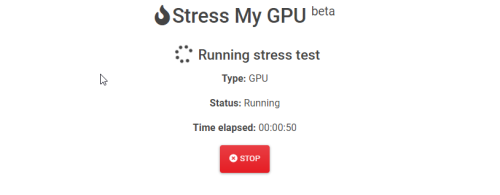
Stress My GPU to kolejne popularne narzędzie oparte na WebGL i JavaScript do testowania GPU w warunkach skrajnych. Algorytm leżący u podstaw tego narzędzia przesuwa GPU do granic możliwości w zakresie różnych wskaźników, takich jak projektowa moc cieplna (TDP), temperatura, wykorzystanie pojemności itp.
Jest to również bezpłatne narzędzie do testowania GPU, które nie wymaga samodzielnej instalacji na komputerze. Uruchom proces testu warunków skrajnych za pomocą dowolnej obsługiwanej przeglądarki internetowej.
UNIGINE Superposition to tester obciążenia GPU kompatybilny z systemami Windows i Linux, dostępny jako samodzielne oprogramowanie. Aby korzystać z tego narzędzia, nie trzeba łączyć komputera z Internetem. Jednak połączenie internetowe pomoże Ci porównać Twój GPU z innymi zaawansowanymi użytkownikami w globalnym teatrze.
Inne godne uwagi funkcje tego narzędzia są wymienione poniżej:
3DMark to wszechstronne narzędzie do testów porównawczych i testów warunków skrajnych dla komputerów PC, telefonów komórkowych, tabletów, laptopów itp. Jego najważniejsze funkcje są następujące:
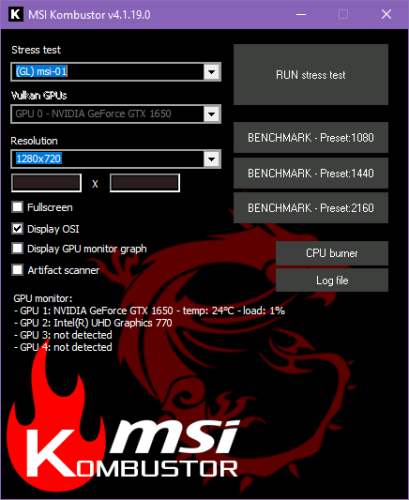
MSI Kombustor to najczęściej używane narzędzie do testów porównawczych i testów obciążeniowych wszystkich procesorów graficznych. Ponadto narzędzie jest kompatybilne z dowolnym komputerem z systemem Windows. Nie ma wymogu, aby płyta główna lub karta graficzna pochodziły od firmy MSI.
Testuje wydajność termiczną, możliwości cieniowania grafiki i stabilność przy użyciu zaawansowanych interfejsów API 3D, takich jak Vulkan i OpenGL. Narzędzie jest całkowicie bezpłatne do pobrania do użytku komercyjnego i osobistego.
OCBASE to kolejny program do testowania stabilności procesorów graficznych, procesorów, zasilaczy itp. firmy HWiNFO. Narzędzie jest bezpłatne tylko do użytku osobistego i niekomercyjnego. Ma ustawienie progu termicznego, rozbudowany pulpit nawigacyjny do monitorowania różnych zasobów GPU, profili przetaktowywania GPU i wiele innych funkcji.
Możesz pobrać dowolne z wyżej wymienionych narzędzi do testowania obciążenia GPU i zainstalować je. Następnie proces testów warunków skrajnych jest bardzo podobny. Powyższe narzędzia powinny pokazać przycisk testu warunków skrajnych dla GPU. Musisz kliknąć przycisk, aby rozpocząć proces testowania.
Na przykład w powyższym filmie przeprowadziłem test obciążeniowy mojego GPU, NVIDIA GeForce GTX 1650, na MSI Kombustor.
Obserwowałem testy obciążeniowe przez 20 minut, aby zobaczyć, jak GPU radzi sobie ze 100% wykorzystaniem przez 20 minut i nadal stabilizuje temperaturę na płycie GPU w zakresie od 50° do 60° przez cały okres.
Wskazuje, że mój GPU jest zdrowy. Wentylatory na płycie działają prawidłowo. Ponadto rozwiązanie termiczne układu GPU chroni go przed przegrzaniem.
Przeprowadzenie testu obciążenia GPU online jest również łatwe. Większość narzędzi online oferuje podobny interfejs użytkownika (UI). Co więcej, większość z tych narzędzi używa tego samego algorytmu do uruchamiania w tle programu JavaScript obsługującego GPU.
Ukończyłem test obciążeniowy GPU dla mojego procesora graficznego na MATTHEW-X83, a wyniki są całkiem zadowalające. Obejrzyj powyższy film, aby dowiedzieć się, jak przeprowadzić test obciążeniowy GPU online.
Jeśli kiedykolwiek będziesz potrzebować testów obciążeniowych GPU, wiesz, jak to zrobić bez wysiłku. Kiedy wypróbujesz te narzędzia, skomentuj poniżej, jak solidna jest wydajność twojego GPU.
Jeśli stwierdzisz, że stan GPU nie jest w stanie obsłużyć obciążenia, które do niego wysyłasz każdego dnia, rozważ zakup jednego z najlepszych budżetowych procesorów graficznych tutaj.
Jeśli Twoje Powerbeats Pro się nie ładują, spróbuj użyć innego źródła zasilania i oczyść swoje słuchawki. Pozostaw etui otwarte podczas ładowania słuchawek.
Jak włączyć skanowanie w Canon Pixma MG5220, gdy brakuje atramentu.
Poznaj możliwe przyczyny przegrzewania się laptopa oraz wskazówki, jak temu zapobiegać i utrzymać urządzenie w chłodzie.
Przygotowujesz się na wieczór gier, a będzie to duży wieczór – właśnie odebrałeś „Star Wars Outlaws” w serwisie GeForce Now. Odkryj jedyny znany sposób na naprawę błędu GeForce Now kod 0xC272008F, aby móc znowu grać w gry Ubisoftu.
Utrzymanie drukarek 3D jest bardzo ważne, aby uzyskać najlepsze wyniki. Oto kilka ważnych wskazówek, które warto wziąć pod uwagę.
Masz problem z ustaleniem, jaki adres IP ma twoja drukarka? Pokażemy ci, jak to zrobić.
Zachowanie sprzętu w dobrym stanie jest kluczowe. Oto kilka przydatnych wskazówek, aby utrzymać swoją drukarkę 3D w doskonałym stanie.
Jeśli zastanawiasz się nad zakupem AirPods do swojego telefonu Samsung, ten przewodnik na pewno pomoże. Najważniejsze pytanie to, czy oba urządzenia są ze sobą kompatybilne i odpowiedź brzmi: tak!
Kiedy łączysz się z siecią, zazwyczaj masz adres IP przypisywany automatycznie przez router dzięki usłudze DHCP.
Przestrzeń może być na wagę złota. Dowiedz się, jak połączyć dwa komputery za pomocą jednego wyświetlacza. Poznaj najlepsze rozwiązania.




